win10怎么删除输入法?装了win10系统,第一个不习惯的地方就是系统自带的微软拼音输入法,那么这个输入法是否可以删除呢?
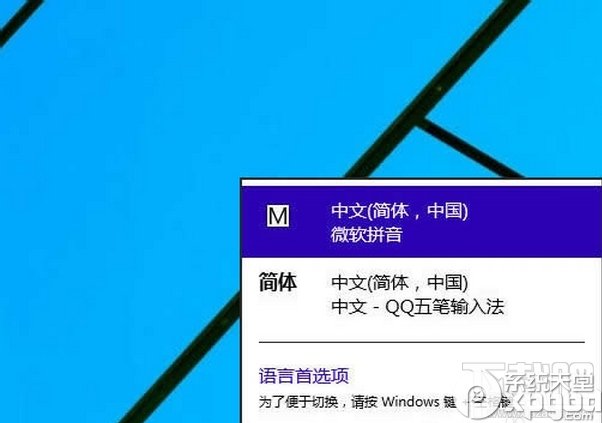
在语言首选项,点击”添加语言“
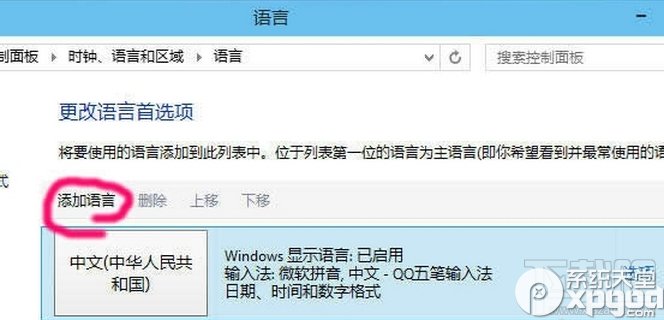
按顺序找到英语
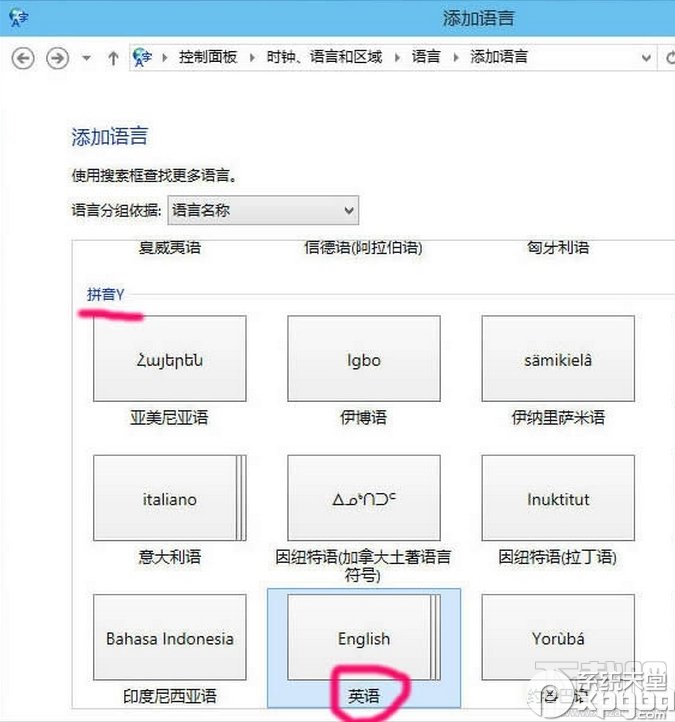
再选择英语(美国),就是平时所说的美式键盘,标准的英语状态
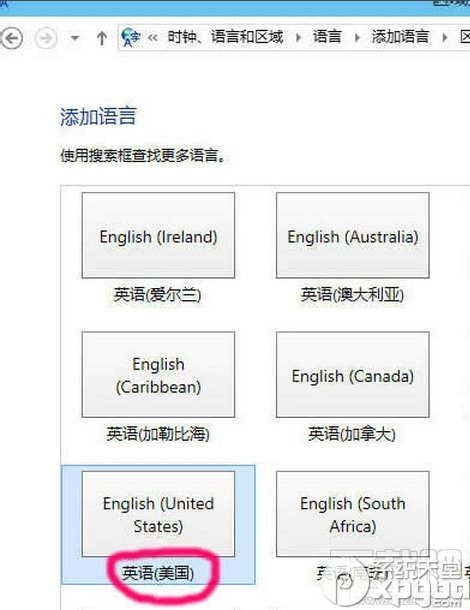
然后,选中含有微软拼音输入法的语言,点击”下移”
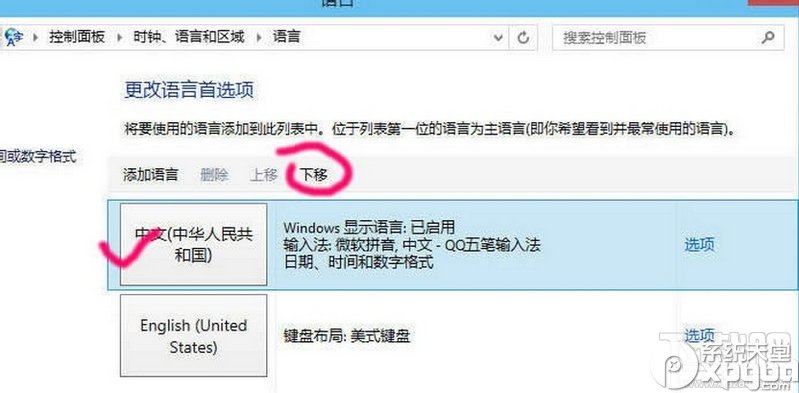
只要不是排第一位,删除选项变为可用,点击”删除”

第二种方法:输入法功能 在输入法面板上右键管理/修复输入法输入法管理器,点击打开。
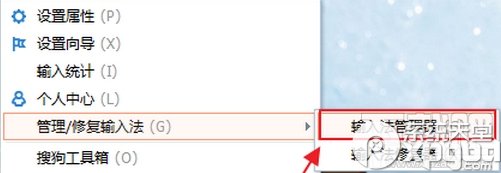
在输入法管理器中取消勾选不需要显示的输入法,点击确定即可。(建议将常用输入法设为默认,减少切换带来的麻烦)

这样就可以删除win10自带的微软拼音输入法了
